Eine Datenquelle bindet externe Daten an Chioro an. Sie liest oder empfängt die Daten von einem externen Endpunkt und konvertiert sie bei der Ausführung in das interne Format von Chioro.
Datenquellen stellen quasi die Startpunkte eines Flows dar. Jeder Flow benötigt folglich mindestens eine Datenquelle.
Die Konfiguration einer Datenquelle umfasst drei wesentliche Aspekte:
- In welchem Format liegen die Daten vor?
- Mit welchen Zeichensatz sollen die Daten gelesen werden?
- Woher kommen die Daten?
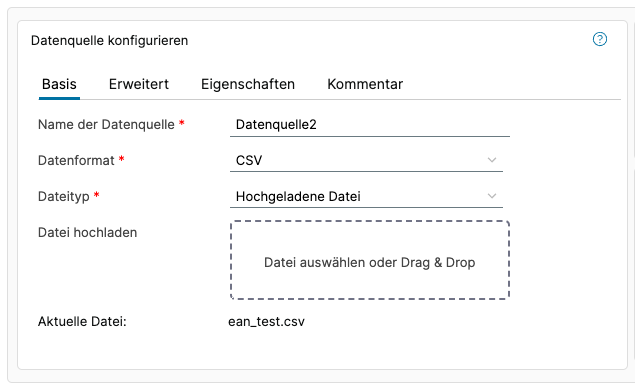
Typ der Datenquelle
Aktuell gibt es vier grundlegende Möglichkeiten, Produktdaten in Chioro zu importieren:
- Hochladen einer Datei über den Browser. Haupsächlich gedacht zum testen und spielen.
- Remote Datei. Direkter (Pull-)Zugriff auf Daten über eine Reihe von Protokollen. Unter anderem FTP, SFTP, S3 (verschiedene Anbieter) und Microsoft Azure. Näheres siehe unten.
- API Push. Über die Push API ist es möglich, Daten aktiv an eine Chioro Datenquelle zu senden. Näheres siehe unten.
- Operation Über die Operation ist es möglich, das Ergebnis einer Operation aus einem anderen Flow in die Datenquelle zu importieren und es als Quelle zu benutzen
Datei hochladen
Ist dieser Typ ausgewählt, erscheint eine graue Fläche in die eine Datei per Drag&Drop gezogen werden kann. Alternativ öffnet ein Klick auf die Fläche einen Dateiauswahldialog.
- Während des Hochladens der Datei bitte nicht zu einer anderen Seite navigieren, den Browser schließen oder die Seite aktualisieren. Andernfalls muss der Datei-Upload erneut durchgeführt werden.
- Bitte beachten sie ausserdem, dass das Hochladen nur für kleinere Dateien bis ca. 100 MB sinnvoll ist.
Remote Datei
Für den direkten Zugriff auf eine Remote Datei werden mehrere, zusätzliche Einstellungen getroffen:
- Im Feld Storage wird ein Endpunkt ausgewählt. Ein Storage wird im Admin-Menü konfiguriert, d.h. dort werden z.B. Zugangsdaten für ein S3-Bucket hinterlegt. Der dort vergebene Name erscheint hier zur Auswahl.
- Das Feld Pfad gibt dann den Pfad der zu verwendenden Datei relativ zu diesem Endpunkt an.
Es muss mindestens der Root-Path eingetragen werden, also ein einzelner Slash: /
Liegt die Datei in einem Unterordner könnte der Pfad beispielhaft so aussehen: /Merchant/Unterordner/Eingang - In Dateiname kann die Datei direkt angegeben werden, z.B. Kundendaten.csv oder es wird eine Wildcard verwendet. Bei Verwendung einer Wildcard merkt sich Chioro bereits bekannte/hochgeladene Dateien bzw. deren Hash (https://de.wikipedia.org/wiki/Hashfunktion). Die Liste umfasst maximal 50 Einträge. Werden bei der Auswertung der Wildcard mehrere passende Dateien ermittelt, werden diese zunächst nach ihrem Änderungsdatum sortiert. Dann wird zu jeder dieser Dateien im Ordner der Hash gebildet. Nur wenn jetzt eine Datei existiert von der Chioro noch keinen Hash kennt wird diese als neu erkannt, importiert und der Flow getriggert. Es wird also die neuste noch nicht bekannte Datei verwendet.
Ein Beispiel, hier wird * verwendet um beliebige Zeichen zu repräsentieren:
Folgende Dateien liegen in einem Ordner:
| Dateiname | Änderungsdatum | Als bekannt markiert |
|---|---|---|
| daten1.csv | 1.1.2020 10:00 | nein |
| daten2.csv | 1.1.2020 10:30 | nein |
| daten3.csv | 1.1.2020 10:45 | ja |
| daten1.json | 1.1.2020 11:30 | nein |
| daten2.json | 1.1.2020 11:00 | nein |
| daten1.xml | 1.1.2020 12:30 | nein |
Beispiele für die ermittelte und zum Importieren vorgesehene Datei:
| Wildcard | Ermittelte Datei | Kommentar |
|---|---|---|
| *.csv | daten2.csv | Die neuste, nicht bekannte Datei mit der Endung .csv |
| *2.csv | daten2.csv | Die einzige Datei auf die *2.csv zutrifft |
| * | daten1.xml | Die jüngste/neuste aller Dateien |
| daten1.* | daten1.xml | Die neuste Datei die mit daten1 beginnt |
Endpunkte stellen eine Art “Basis URL” dar. Da diese meist vertrauliche Informationen wie Passwörter oder API Schlüssel enthalten, erfolgt deren Konfiguration im Admin Bereich. Hierfür sind entsprechende Admin Rechte erforderlich. Bitte wenden Sie sich an Ihren Chioro Administrator oder an unseren Support, falls Sie keine entsprechenen Rechte besitzen.
Remote Datei verschieben nachdem sie gelesen wurde
Chioro kann Dateien auf einem Remote Storage verschieben, nachdem sie erfolgreich gelesen wurde oder es zu einem Fehler beim Lesen gekommen ist. Dazu gibt es, auf dem Tab “Erweitert” zwei Einstellungen:
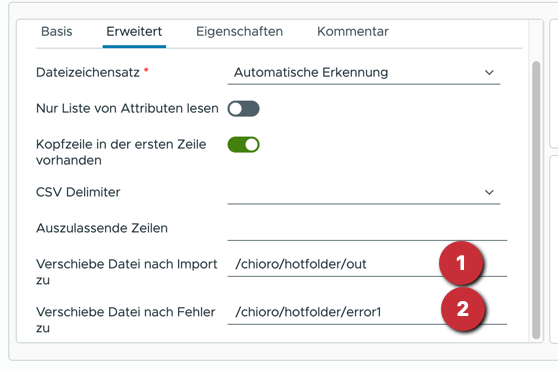
- Der Pfad zum Ordner in den verschoben wird, wenn das Einlesen erfolgreich war.
- Der Pfad zum Ordner in den verschoben wird, wenn das Einlesen fehlgeschlagen ist.
API Push
Ist dieser Typ ausgewählt, wird eine für diese Datenquelle spezifische URL generiert und angezeigt. Über diese URL können Daten per HTTP PUSH an die Datenquelle gesendet werden.
Datensätze, welche an die Push API gesendet werden, werden zunächst in der Datenquelle gepuffert. Erst wenn eine Ready-For-Processing Nachricht geschickt wird, wird die Datenquelle “aktiv”. D.h. erst dann werden die Daten analysiert und erst dann stehen die Daten nachfolgenden Operationen zur Verfügung. Ausserdem wird die Datenquelle erst dann von einem Auslöser als “bereit mit neuen Daten” erkannt.
Eine Push Datenquelle kann aber durch manuellen Start des Imports (über den “Importieren” Button) sofort aktiviert werden. Ggf. liegen dann aber nur partielle Daten an.
Mehr zur Verwendung in einer Datenquelle findet sich weiter unten bei Externe Datenquellen.
Operation
Über diese Option ist es möglich das Ergebnis einer anderen Operation aus einem anderen Flow auszuwählen und es als Quelle zu nutzen.
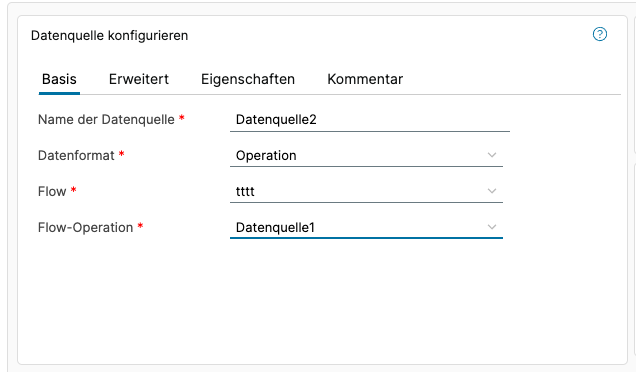
Alle Operationen außer “Datenziele” können als Quelle genutzt werden.
Datenformate
Zurzeit unterstützt Chioro folgende Import-Formate:
- JSON
- Excel (xlsx)
- CSV
- BMEcat v1.2
- BMEcat 2005
- Datenbanken
- Datenformate zur Anbindung an die commercetools Produktdaten API
- sowie ggf. anwenderspezifische Formate, sofern diese aktiviert sind
Für weitere, z.B. anwenderspezifisch Datenformate wenden Sie sich bitte an unseren Support.
Datenformatspezifische Optionen
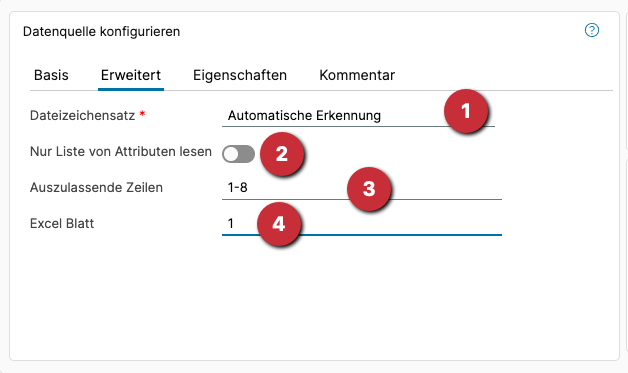
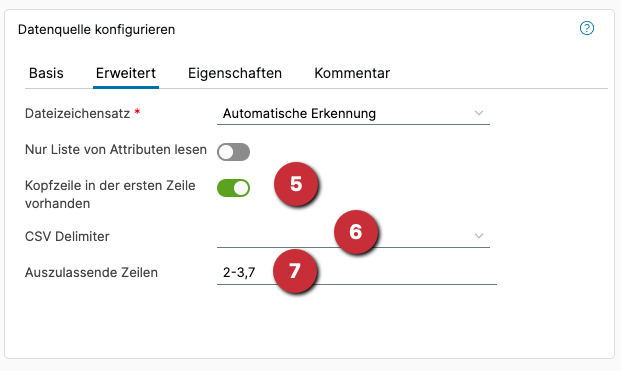
Die wichtigsten Optionen, die die meisten Datenformate gemeinsam haben, wie z.B. Dateipfad und Importtypen, werden auf der Tab Basis angezeigt. Allerdings haben einige Formate haben jedoch zusätzliche optionale Konfigurationsoptionen, die auf der Tab “Erweitert” angezeigt werden. Die folgenden Konfigurationsoptionen werden unterstützt:
- Dateizeichensatz: Standardmäßig versucht chioro, die Dateikodierung automatisch zu erkennen. Der Benutzer kann jedoch eine andere Kodierung wählen, wenn die vom System gewählte Formatierung falsch war.
- Nur Liste von Attributen lesen: Wenn Sie diese Schaltfläche aktivieren, wird nur die Liste der Attribute importiert. Nützlich für sehr große (breite) Datensätze.
- Auszulassende Reihen: Excel-spezifisch, die Konfiguration für zu überspringende Zeilen. z.B. 5-8 überspringt die Zeilen 5 bis 8.
- Excel-Blatt: Excel-spezifisch, entweder der Name (Titel) der Registerkarte oder der Index der zu importierenden Tabelle. Wenn nichts angegeben wird, wird die erste Registerkarte importiert.
- Kopfzeile in der ersten Zeile: CSV-spezifisch, gibt an, dass die erste Zeile als Kopfzeile betrachtet werden soll.
- Bei CSV als Format kann das CSV-Trennzeichen optional gesetzt werden
- Wie bei Excel kann auch bei CSV angegeben werden welche Zeilen nicht verarbeitet werden sollen.
Datenbanken
Chioro unterstützt das Einlesen aus relationalen Datenbanken. Unterstützte Datenbanken:
- MySQL
- PostgreSQL
- SQL Server
Um eine Datenbank als Datenquelle zu verwenden, sind folgende Konfigurationen erforderlich:
- Datenbankverbindung: Erstellen Sie zunächst im Bereich „Admin Config“ eine Konfiguration vom Typ „Datenbank Zugriffsdaten“. Die Verbindung muss als JDBC-Connection-String angegeben werden, der alle erforderlichen Informationen enthält (einschließlich Benutzername und Passwort). Zusätzliche Felder werden nicht unterstützt.
- SQL-Statement: Aktuell wird nur ein SELECT-Statement unterstützt. Das Ergebnis der Abfrage wird importiert.
Externe Datenquellen
Diese Art Datenquelle ermöglicht die Integration von externen Systemen. Um diese Quellen nutzen zu können, muss ein externes Programm in der Lage sein, Datensätze in einem bestimmten Format (JSON) über “REST over HTTP” zu übertragen. Im Gegensatz zum Rest der Chioro API, ist für den Zugriff auf diesen Endpunkt ein spezieller API-Schlüssel erforderlich, der als Teil der HTTP-Header übermittelt werden muss. Im Weiteren wird das Header- und Body-Format im Detail beschrieben.
Header
Um ein API Token zu erstellen, gehen Sie bitte in den Admin-Bereich und erstellen Sie eine Konfiguration vom Typ API Key. Bitte beachten Sie
den API-Schlüssel, der sofort nach der Erstellung angezeigt wird. Dieser Schlüssel wird nur einmal angezeigt und kann danach nicht mehr eingesehen werden.
Um die externe API zu nutzen, verwenden Sie bitte diesen Schlüssel im HTTP-Header im folgenden Format (ersetzen Sie den <<API_TOKEN>> unten):
Authorization: Token <<API_TOKEN>>
Body
Der Text der Anfrage muss wie folgt formatiert werden:
{
"executionId": "eine ID, nicht erforderlich, aber empfohlen",
"operation": "eine der Optionen CLEAR, APPEND oder READY_TO_PROCESS. Beschreibung unten",
"data" : [{}, {}, {}, ...]
}
Bitte beachten Sie, dass nur die Anweisung “POST” unterstützt wird.
Operation
- CLEAR: die Datenquelle wird neu generiert und geleert. Alle vorhandenen Daten werden entfernt.
- APPEND: einen Datensatz oder eine Reihe von Datensätzen zur Datenquelle hinzufügen. Existiert die Datenquelle nicht wird sie neu erstellt.
- READY_TO_PROCESS: zeigt das logische Ende des Datenstroms an. An diesem Punkt ist die Datenquelle bereit für die Verwendung und der Import wird durchgeführt.
Data
data muss immer als Array angegeben werden, auch wenn sie nur ein Element enthält. Bei einigen Operationen, wie z.B. CLEAR, ist data
optional, bei Verwendung wird die Datenquellen erst geleert und dann mit den Daten gefüllt.
Das Format der Daten ist nicht vordefiniert und hängt vom Kunden ab. Eine wichtige Einschränkung von Chioro ist jedoch, dass, sobald ein bestimmtes Attribut in einem bestimmten Format übertragen wird, alle nachfolgenden Zeilen dieses Format respektieren müssen und Daten nur in diesem Format senden. Wenn zum Beispiel das Attribut “Farbe” als Zeichenkette “rot” gesendet wird, darf keine andere Zeile das dasselbe Attribut “Farbe” mit einem verschachtelten Format wie {“Farbton” : 12, “Sättigung”: “22”, …}. “Farbe” darf also nicht einmal als einfacher String erscheinen und ein andermal als Array.
Response
Im Idealfall gibt der Vorgang eine leere Liste zurück, wenn alles erfolgreich importiert werden konnte. Wenn eine der Zeilen einen Fehler verursacht wird er in der Response-Liste angezeigt.
BMEcat Feature
Es besteht nun die Möglichkeit eine sogenannte Whitelist in die Datenquelle einzubinden wenn man “BMEcat” als Datentyp ausgewählt hat.
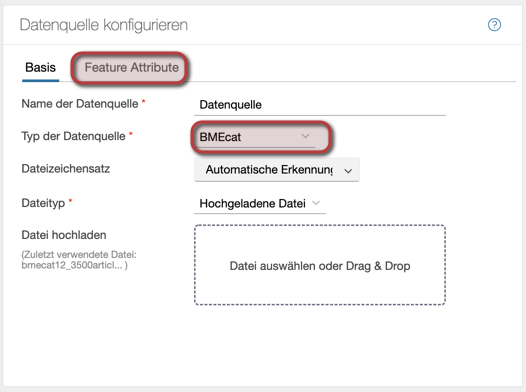
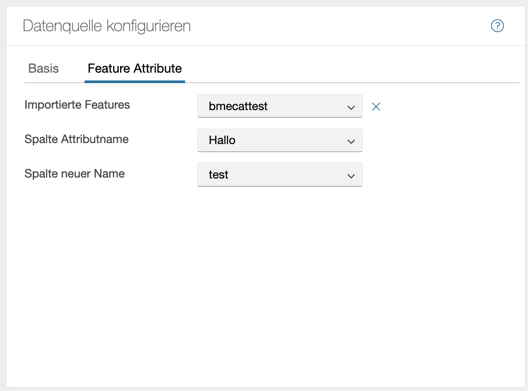
Mit dieser Whitelist gibt man die Attribute an die nur angezeigt werden dürfen.
Bleibt das Feld “Importierte Features” leer werden alle Feature-Attribute aus dem XML importiert. Es besteht hier die Möglichkeit die beiden Felder “Spalte Attributname” und “Spalte neuer Name” leer zu lassen. Falls dies der Fall ist, bleibt die alte Logik vorerst erhalten und nur die Features die in der Tabelle vorhanden sind werden importiert. Vorrausgesetzt die Datentabelle besitzt nur eine Spalte. Falls diese 2 Spalten besitzt wird als Default die erste genommen.
Wenn das Feld “Spalte neuer Name” befüllt ist, vorrausgesetzt die Datentabelle besitzt mindestens 2 Spalten, werden die Attribute die in “Spalte Attributnamen” gesucht. Falls diese gefunden werden, werden sie mit dem neuem Namen der in der Datentabelle steht, ersetzt.